第二步:你需要在iTunesConnect中创建个新的App,然后为这个App设置一些产品(付费道具)等;
OK,这里Himi稍微解释下,iTunesConnect是苹果提供的一个平台,主要提供AP发布和管理App的,最重要的功能是创建管理项目信息,项目付费产品(道具)管理、付费的测试账号、提交App等等,这里就简单介绍这么多,关于产品一词在此我们可以理解成游戏道具即可;在苹果看来所有付费都属于产品 =。 =千万不要纠结字眼哦~
OK,打开iTunesConnect网站:https://itunesconnect.apple.com/WebObjects/iTunesConnect.woa (注意:企业级的用户必须使用公司主开发者账号登陆才可!)
成功登陆后的页面如下:
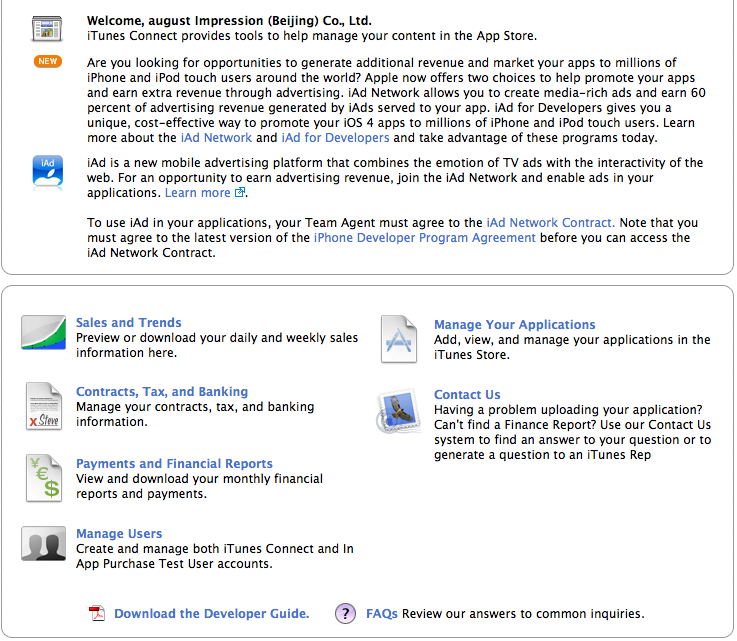
这里大概说下重要的一些项:
Contracts, Tax, and Banking : 管理银行账号、联系人以及税等等;这里要根据提示完成对应的信息填写!一定要详细填写喔~
Manage Users :管理用户的,比如主账号以及测试付费的(测试App)账号;
Manage Your Applictions:管理应用程序的,你所有发布的应用和每个应用的状态都在这里面;
下面我们新建一个App项目,大家放心,我们这里创建的是不会直接提交给App审核的,所以放心创建,只要控制好App的状态不要是待审核状态即可,不过即使你不小心将项目提交了,也没事,直接更改App状态即可了;
选择Manage Your Applictions选项,然后新建一个项目:【Add New App】,根据提示来填写吧,这里就不细致说明了~
创建好一个App之后,在点击Manage Your Applictions后的界面应该如下:
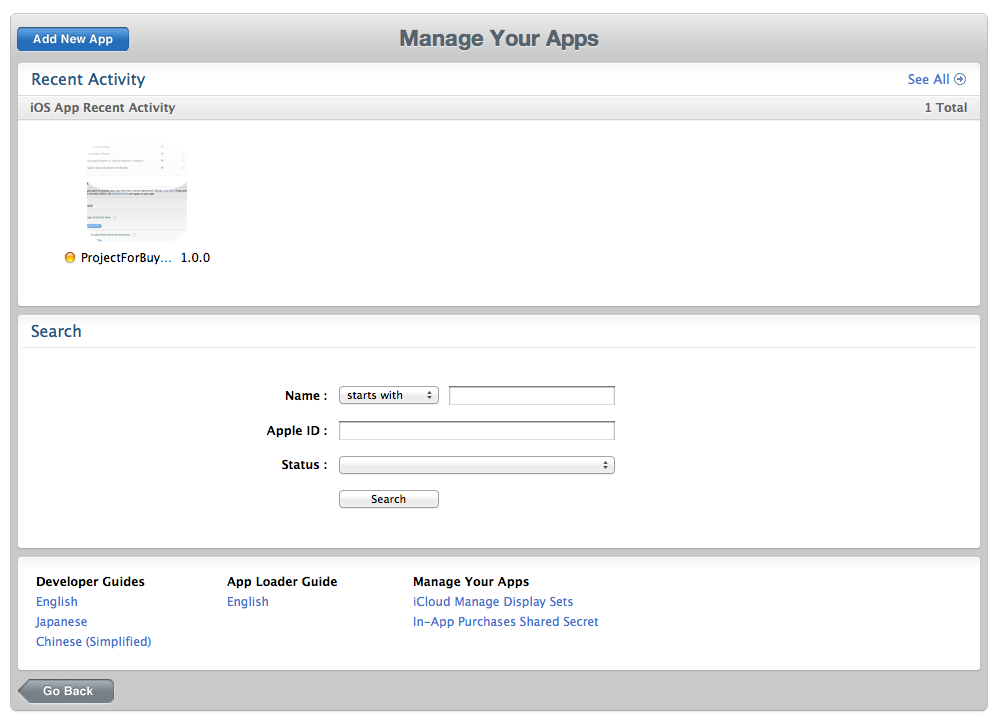
这里你将看到自己创建的App,点击你创建的App项目,这里Himi创建的项目名字叫”ProjectForBuyTest“,点击你的App进入如下界面:
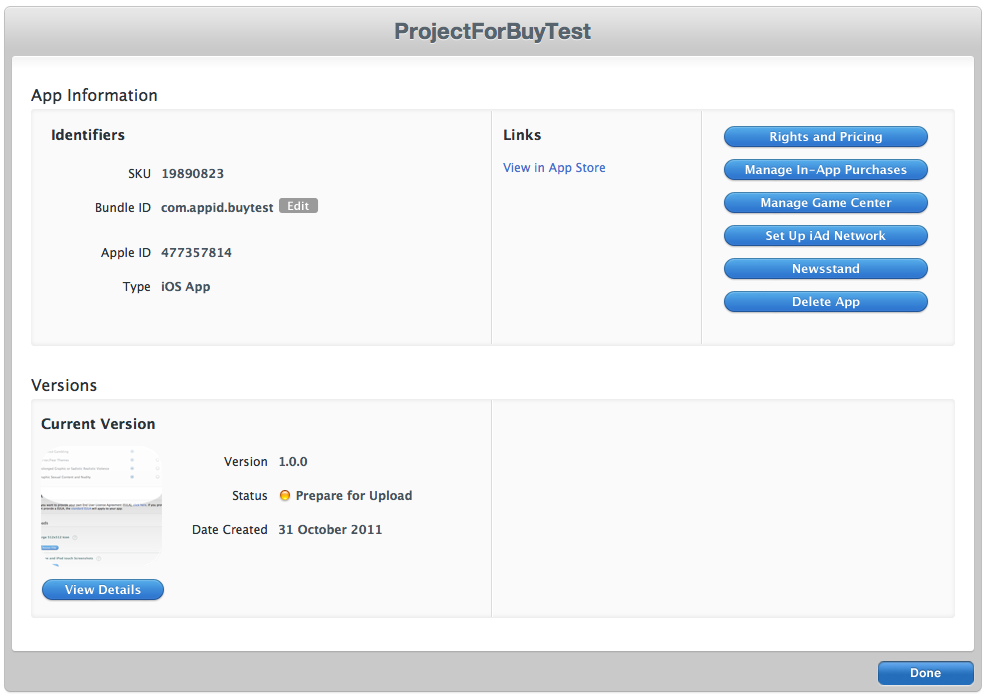
(注意:这里的Bundle ID一定要跟你的项目中的info.plist中的Bundle ID保证一致!!!!)
这里可以管理你的项目的信息、状态、是否嵌入GameCenter等等选项,那么本章我们重点介绍如何使用IAp沙盒测试程序内付费,所以这里我们点击右上角的”Manage In-App Purchases“选项进入创建产品(游戏道具)界面如下:
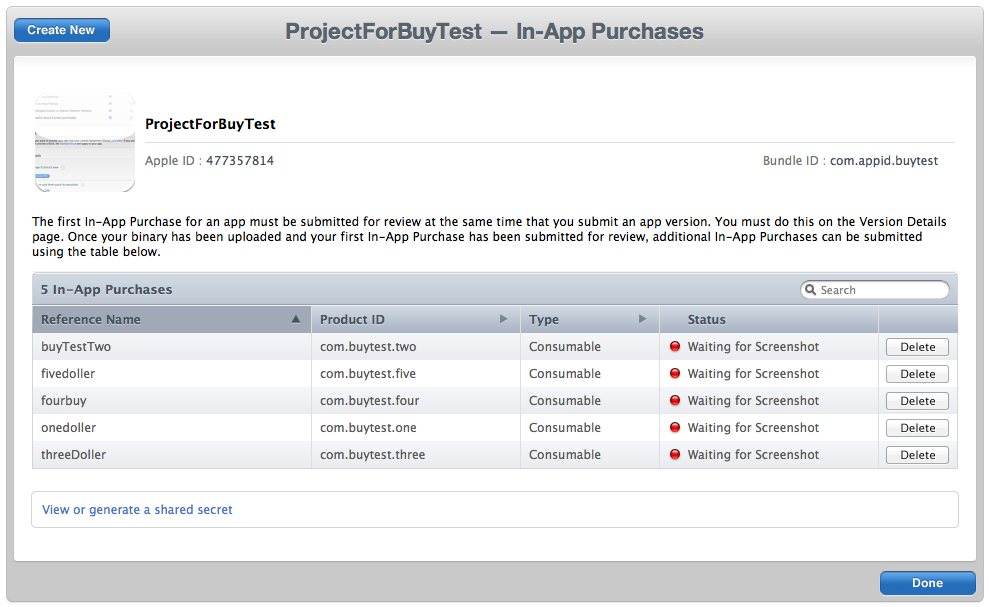
上图中的下方看到Himi创建过的四个产品(道具)了,你可以点击”Create New“选项新建一个产品(付费道具),点击新建如下界面:
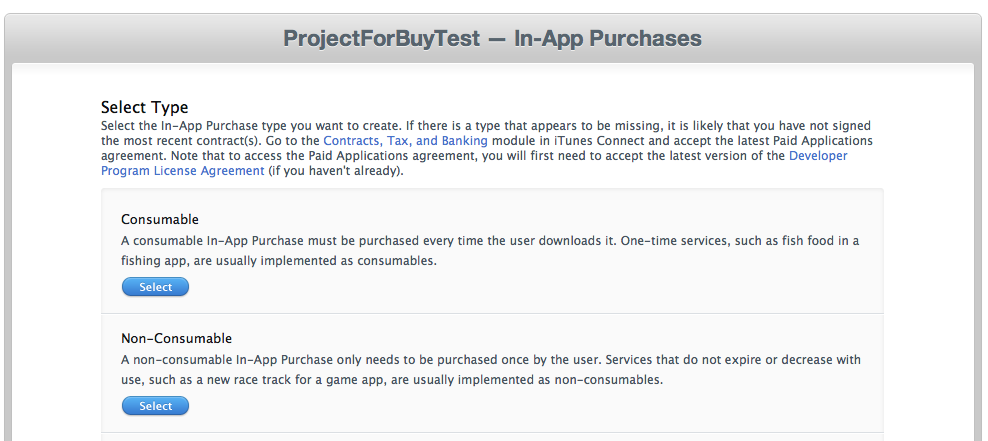
上图中Himi没有截图出所有的选项,这里大概介绍下,这个界面是选择你的消费道具的种类,种类说明如下:
类型选择有四种选择:
1.Consumable(消耗品): 每次下载都需要付费;
2.Non-consumable(非消耗品): 仅需付费一次;
3.Auto-Renewable Subscriptions:自动订阅;
4.Free Subscription:免费订阅
最下方是你沙盒测试的截图,暂且不管即可;
这里Himi选择Consumable选项,比如很多游戏都是购买金币啦这样子就可以选择这个;然后出现如下界面:
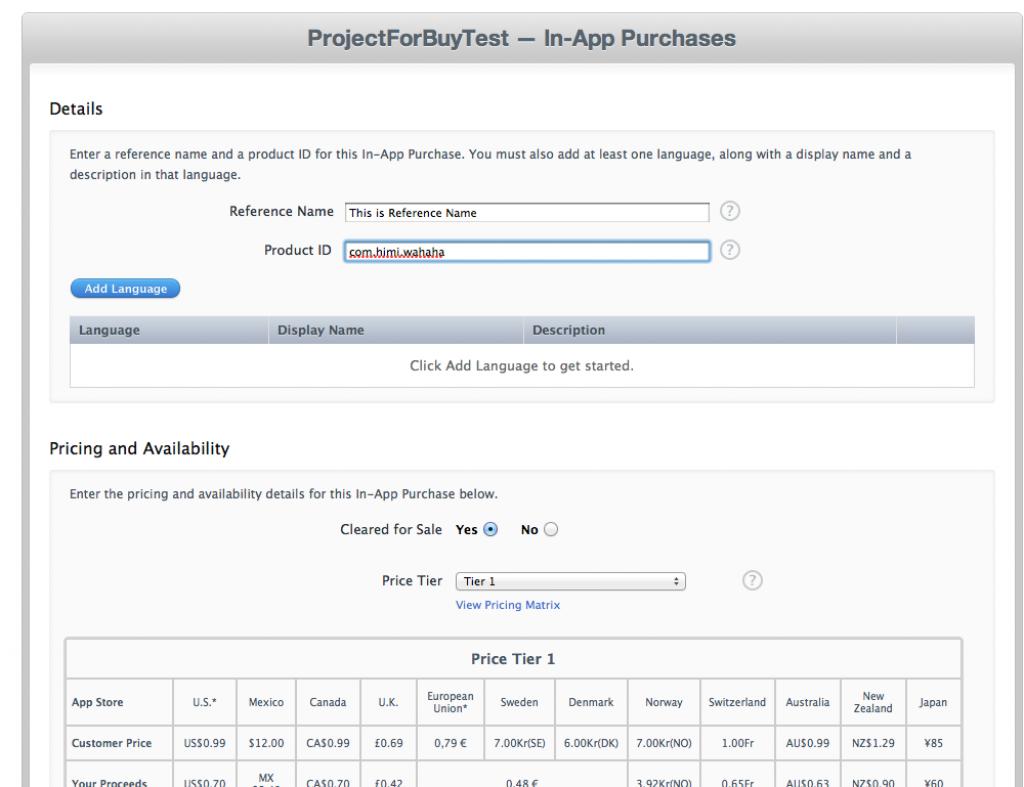
Reference Name: 付费产品(道具的)参考名称
Product ID(产品ID): 你产品的唯一id。通常格式是 com.xx.yy,但它可以是任何形式,不要求以程序的App ID作为前缀。
Add Language: 添加产品名称与描述语言;
Price Tier:选择价格,这里你选择价格后,会出现如上图最下方的价格对照表
Screenshot(截屏): 展示你产品的截屏。(这个直接无视,测试App务必要管这个的)
Product ID(产品ID)可以创建多个,比如我想游戏中分为0.99$ 、1.99$等道具那就创建对应多个产品ID!
我们填写好了”Reference Name“与”Product ID“以及”Price Tier“后,点击”Add Language“选项然后出现如下界面:
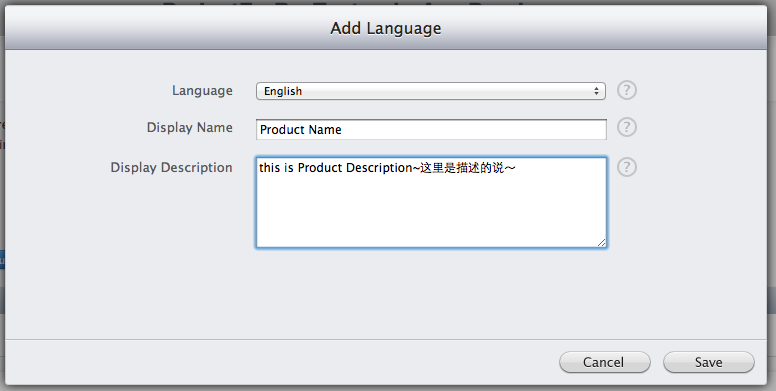
上图中的选项:
Language:语言
Displayed Name(显示名称): 用户看到的产品名称。
Description(描述): 对产品进行描述。
Ok,一路 Save保存回到”Manage In-App Purchases“界面中会看到我们新建的产品(道具)如下:
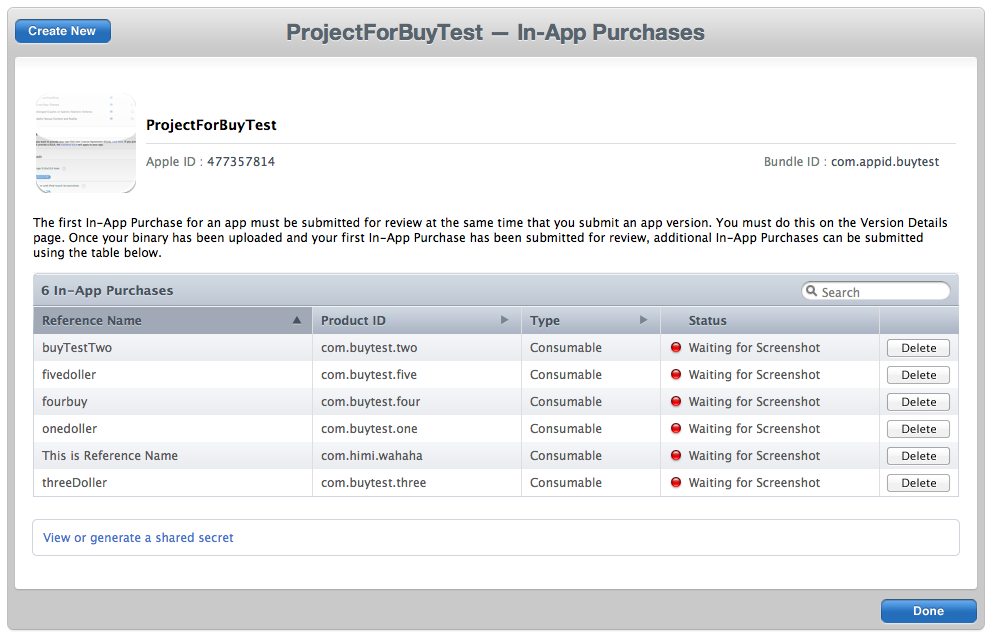
大家可以看到新建的产品(道具)ID:这里Himi创建的产品ID是com.himi.wahaha ,这里要记住这个产品ID哦~






















 4701
4701

 被折叠的 条评论
为什么被折叠?
被折叠的 条评论
为什么被折叠?








